クレジットカードの三井住友カードは、iPhone7以上やApple Watch2以上で使えるApple Payに登録できます。
Apple Payで三井住友カードを使うためには、登録しておく必要がありますよ。
登録となると面倒に思うかもしれませんが、実際にやってみるとそこまで難しい手順ではありませんでした。
このページでは、三井住友カードをApple Payに登録する方法を、画像つきで紹介していきますね。

三井住友カードはApple Payに登録できる
Apple Payにクレジットカードを登録するとき、一般的にはVISAブランドは対応していません。
ただ、三井住友カード自体がApple Payに対応しているため、問題なく登録できますよ。
もちろん、Mastercardの三井住友カードでもApple Payに登録できますので安心してくださいね。
Apple Payに三井住友カードを紐付ける方法

Apple Payで三井住友カードを使えるようにするには、どうすればいいのか気になるところ。
やり方はとても簡単ですよ!
Walletアプリを開いたあとに、カード登録するタイミングで手元にある三井住友カードをiPhoneの下に置くだけです。
これだけでiPhoneが三井住友カードの情報を読み取ってくれますよ。
私が持っているのは、三井住友銀行キャッシュカード一体型カードですが、もちろんほかの三井住友カードでも登録することができます。
▼まずはWalletアプリを開きましょう。
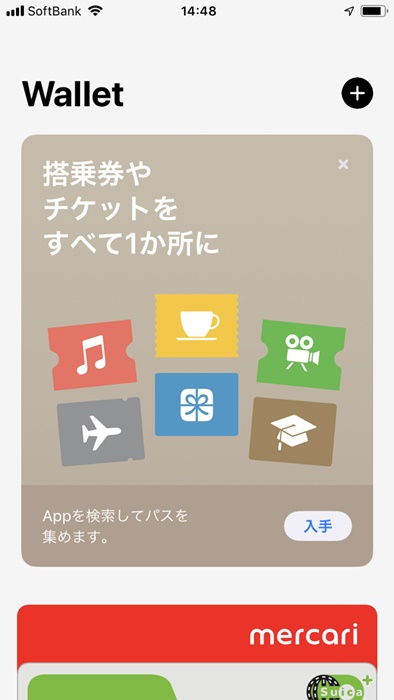
▼以下の様な画面になりますので、「続ける」ボタンを押してください。
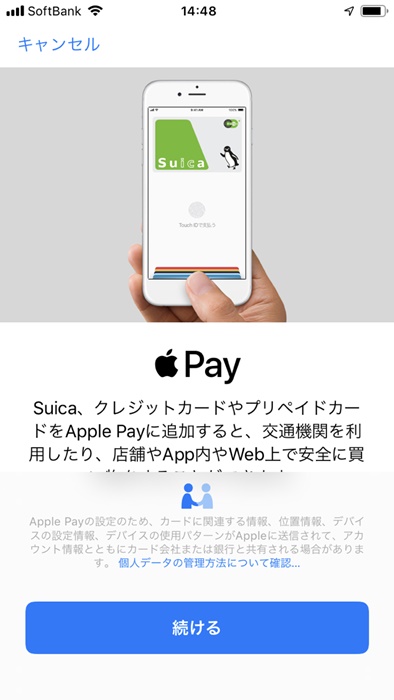
▼追加するカードの種類を聞かれたら「クレジット/プリペイドカード」を選びましょう。
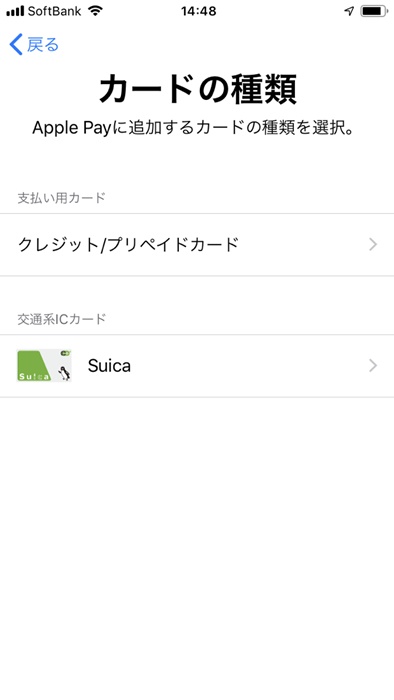
▼次の画面でカード番号を読み取りましょう。カードを一瞬で読み取ってくれるので簡単です。

▼自分でカード番号を入力することもできますよ。
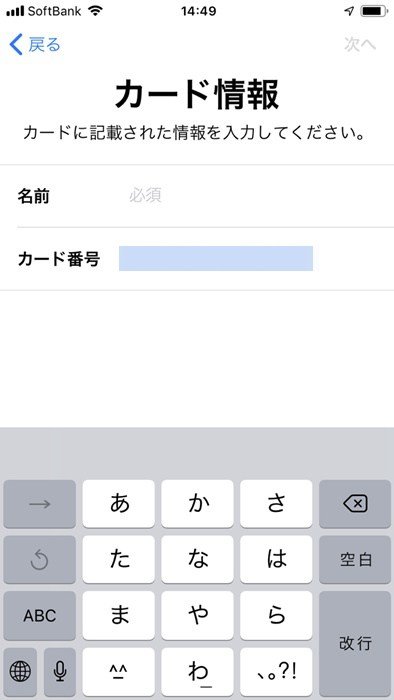
▼有効期限とセキュリティコードも入力します。
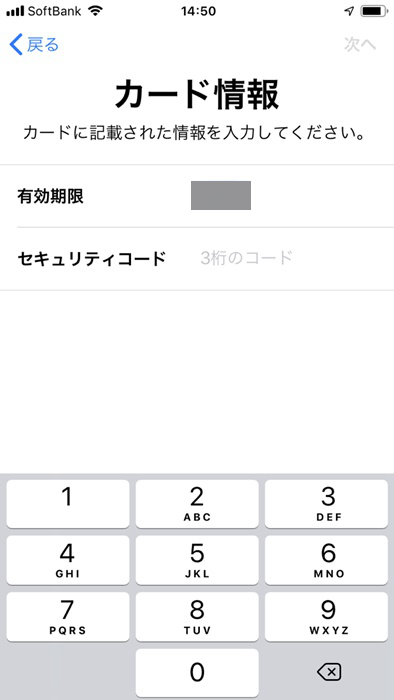
三井住友カードのセキュリティコードは、カードの後ろに書いてありますよ。
▼ここまで来ると、三井住友カードとApple Payを紐づけるための利用規約が表示されます。
ひと通りチェックして問題なければ、下にある「同意する」を押しましょう。
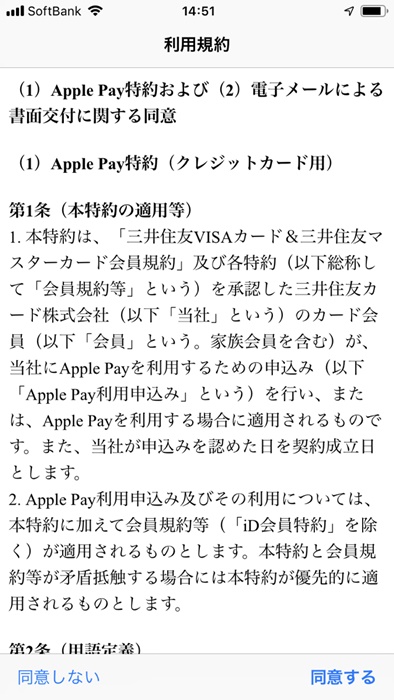
▼カードが追加されました。
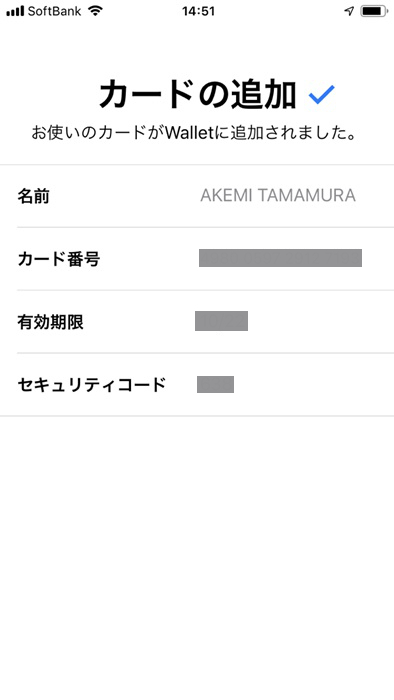
▼同意すれば、三井住友カードがWalletアプリに追加されます。

▼あわせてカード認証も済ませておきましょう。
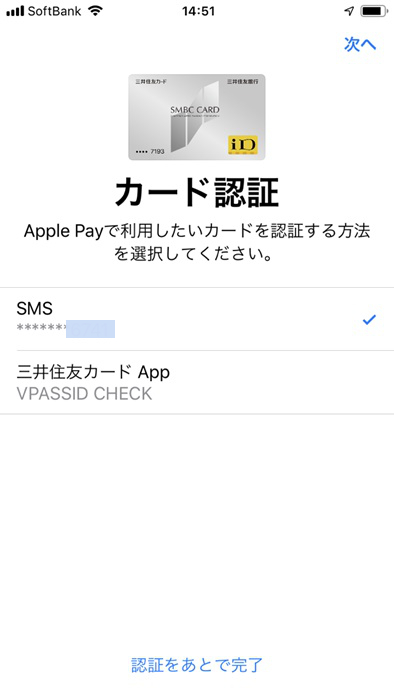
▼認証用のコードが、三井住友カードに登録している携帯電話番号のSMS(ショートメッセージ)に届きます。
メールを確認したら、6桁の認証コードが書かれているので、そのまま入力してください。
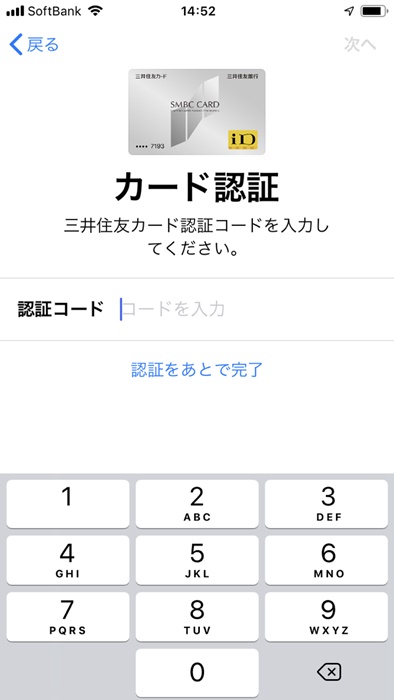
▼これで、三井住友カードがApple Payでも使えるようになりました。
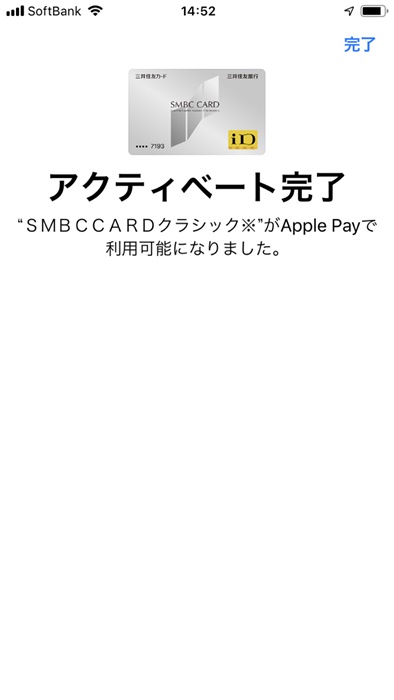
▼完了した画面はこんな感じです。
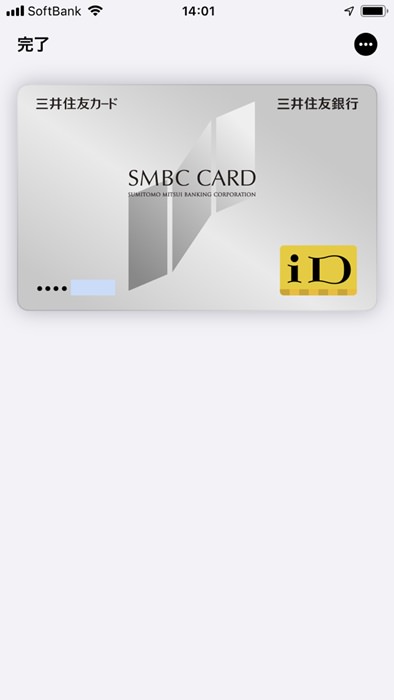
Apple Payを実際に使ってみた
今回、セブンイレブンでApple Payに登録した、三井住友カードを使って買い物をしてみました。
使うときの流れは以下の通り。
- レジで店員さんに「iD(アイディー)で」と伝える
- スマートフォンのWalletアプリを開き、三井住友カードを選ぶ
- 認証後、スマートフォンをレジのリーダーにかざす
たったこれだけで支払うことができましたよ。
▼実際にApple Payに登録した、三井住友カードで支払ったときのレシートです。

きちんとiDで支払われていますね。
私はわざわざクレジットカードを持ち歩くのが面倒なんですよね。
Apple Payに登録しておけば財布を持たずに、スマートフォンだけで買い物に行けるので便利ですよ。
三井住友カードはApple Payのキャンペーンが開催されていることも
三井住友カードでは、過去にApple Payに登録して使うことによってキャッシュバックになるキャンペーンもありました。
ただその場合は、三井住友カードに新規入会する必要がありますよ。
これから新規入会してApple Payに登録しようと考えているのであれば、三井住友カードのホームページでキャンペーンのチェックを忘れずにしましょう。
さらにApple Payのキャンペーンがあれば、エントリーをしておくことでお得になりますよ。
さいごに
Apple Payに登録しておくことで、いつでも好きなときにApple Payを使って支払うことができます。
ほかの電子マネーのようにあらかじめチャージして使う手間もありません。
支払いがスマートになるので、買い物をするときに時間短縮になってストレスが減らすことができますよ。